7 porad dotyczących konfigurowania i korzystania z mobilnego Chrome
Przeglądarki Technologii / / December 19, 2019
Dla systemu operacyjnego Android, istnieje wiele różnych przeglądarek, ale większość użytkowników pozostanie wierny do Google Chrome. Program ten zapewnia doskonałą szybkość, kompatybilność z zaawansowanych technologii internetowych i ma tak duża liczba zaawansowanych ustawieniach, że niektóre z tych ludzi nawet nie znać.
Szybko przełączać się między kartami
Aby przełączać się między otwartymi kartami znajduje się specjalny przycisk na pasku narzędzi chrom, Który wyświetla liczbę z nich. Można jednak zrobić to w inny sposób. Aby przejść do następnej karty, po prostu zrób przesuń w lewo, a jeśli trzeba, aby wrócić do poprzedniego, a następnie w prawo. Przesuń palcem w dół z paska narzędzi spowoduje listę wszystkich otwartych kart w stosie.


Synchronizuj zakładki, hasła i zakładki pomiędzy urządzeniami
Jeśli używasz Chrome na wielu urządzeniach, synchronizacja między nimi pozwoli Ci zapomnieć o potrzebie haseł napisać do zakładek przelewy i historii. Ze względu na synchronizację otwartych kart, można nawet kontynuować przeglądanie na telefonie komórkowym dokładnie od tego miejsca, który wybuchł na pulpicie.
Aby skonfigurować synchronizację, należy przejść do „Ustawienia”, a następnie tapnite top od nazwy swojego konta, potem znowu przez e-mail i wreszcie skonfigurować pola obok danych, które chcesz Synchronizuj.
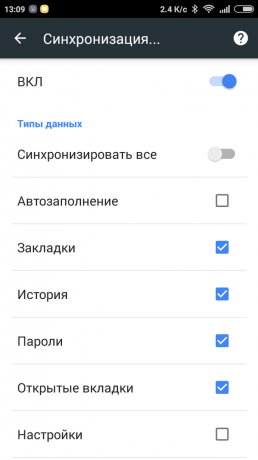

ruch Zapisz
Chrome dla Androida ma funkcję kompresji danych, które mogą okazać się przydatne podczas pracy w roamingu lub w złym związku. Do jego aktywacji jest niezbędne, aby otworzyć ustawienia aplikacji i kliknąć na opcję „Zapisz ruchu.” W następnym oknie włączyć kompresję z użyciem górnego przełącznika. Tutaj poniżej można zobaczyć wykres i liczbowych wskaźników gospodarki.


Aktywowania trybu czytnika
Jeśli chcesz przeczytać długi artykuł, jest o wiele bardziej wygodne, aby to zrobić w istniejącym trybie czytnika przeglądarki. Obecnie funkcja ta ma status pilota, więc jego aktywacja jest konieczna, aby przejść do specjalnej stronie chrome: // flags.
Tutaj, poszukaj ikony „Pokaż” Reading Widok „paska” i aktywować go. Po ponownym uruchomieniu programu pojawi się nowy przycisk pozwala usunąć stronę z całkowitej nadwyżki do łatwego czytania. Należy pamiętać, że ten przycisk jest wyświetlany tylko na tych stronach internetowych, które mogą być użyte.
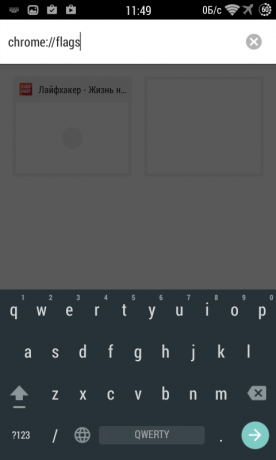
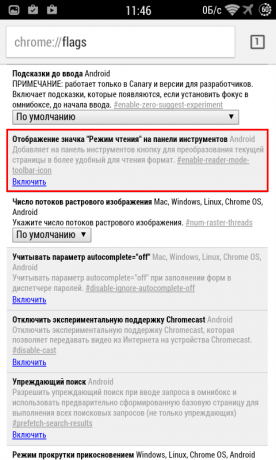
Graj wbudowanej gry
W przypadku utraty połączenia z Internetem, nie być zdenerwowany, życie nie jest jeszcze skończona. Można umilić czas dla wbudowanej w Google Chrome gry zabawy. Kliknij na zdjęcie, dinozaur na stronie komunikat o błędzie i rozpocząć niekończącą scroller, w której trzeba przeskoczyć kaktusy.


Bezpieczne strony na pulpicie
Policz ile działania trzeba wykonać, aby przejść do ulubionej strony lub forum: uruchom przeglądarkę, przejdź do zakładki, znajdź stronie musisz tam, otwórz go. Jest to o wiele szybciej bezpośrednio naprawić często odwiedzanych stron na pulpicie. Dzięki czemu można uzyskać do nich dostęp tylko jeden dotyk. Odpowiedni paragraf jest nazywany „Dodaj do ekranu głównego” i znajduje się w menu głównym programu.
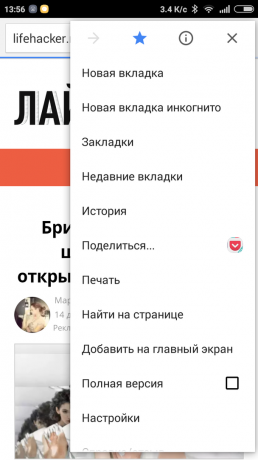

Wejście użycie głos
Jeśli chcesz poprosić Google długi pytanie, a następnie ustawić go za pomocą klawiatury odejdzie nadmiernie czasochłonne. Jest to o wiele łatwiejsze i szybsze do wybierania użycie głosu. Wystarczy kliknąć na ikonę z mikrofonem w pasku wyszukiwania i dyktować swoje żądania. Użyj tej funkcji, gdy jest to możliwe.
Cena: Free
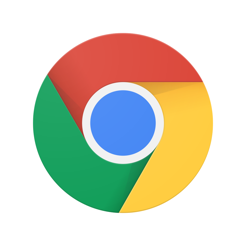
Cena: Free



